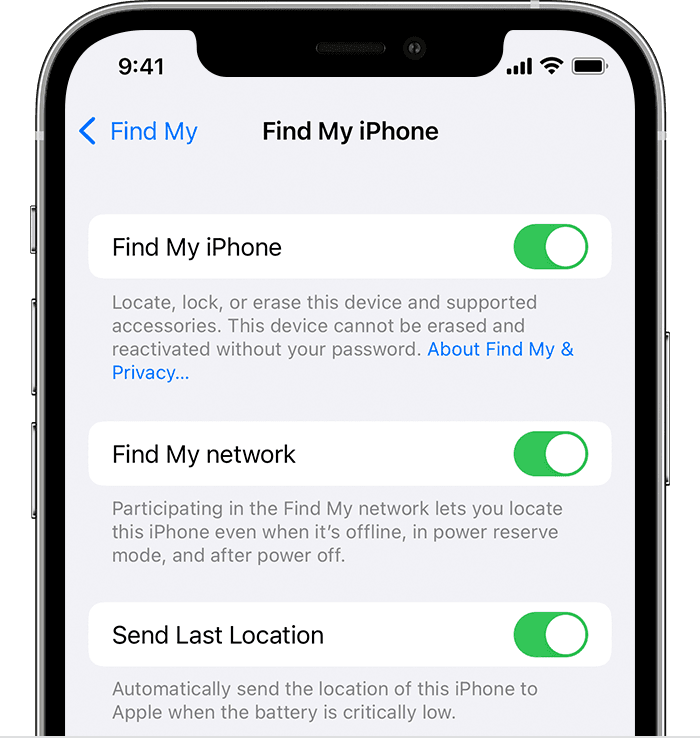- Настройте приложение «Локатор» на iPhone, iPad, iPod touch или Mac
- Включение функции «Локатор» на устройствах iPhone, iPad и iPod touch
- Добавление AirPods, Apple Watch или Beats в приложение «Локатор»
- Действия в случае потери или кражи iPhone, iPad или iPod touch
- Поиск устройства на карте
- Обозначение устройства как пропавшего
- Подача заявления о пропавшем устройстве в местные правоохранительные органы
- Подача заявления о краже и потере
- Удаленное стирание данных с устройства
- Обращение к оператору сотовой связи
- Удаление утерянного устройства из учетной записи
- Использование приложения «Локатор» для поиска пропавшего устройства или личной вещи
- Функции, доступные для пропавшего устройства или личной вещи
- Устройство iPhone, iPad или iPod touch
- Компьютер Mac
- Apple Watch
- Наушники AirPods Pro и AirPods Max
- Наушники AirPods и продукты Beats
- Продукты сторонних производителей
- AirTag
- Кожаный чехол-бумажник с MagSafe для iPhone
- Посмотреть на карте
- Не видите свое устройство?
- Воспроизведение звукового сигнала
- Отметка устройства как пропавшего или включение режима пропажи для личной вещи
- Что произойдет, если вы активируете функцию «Отметить как пропавшее» для своего устройства
- Как дополнительно защитить iPhone от кражи
- Небольшая предыстория
- Как это произошло
- Как дополнительно защитить iPhone от кражи
- Как обезопасить свой iPhone или iPad от кражи
Настройте приложение «Локатор» на iPhone, iPad, iPod touch или Mac
Убедитесь, что приложение «Локатор» настроено таким образом, чтобы вы могли найти устройство или личную вещь в случае потери, включая объединенные с ним в пару AirPods, Apple Watch или личную вещь с прикрепленным брелоком AirTag.
Включение функции «Локатор» на устройствах iPhone, iPad и iPod touch
- Откройте приложение «Настройки».
- Нажмите свое имя, затем нажмите «Локатор».
- Если вы хотите, чтобы друзья и близкие знали, где вы находитесь, включите параметр «Поделиться геопозицией».
- Нажмите «Найти [устройство]», затем включите функцию «Найти [устройство]».
- Чтобы найти устройство, когда оно не может подключиться к Интернету, включите функцию «Сеть Локатора».*
- Чтобы отправлять сведения о местонахождении своего устройства в Apple при низком заряде аккумулятора, включите функцию «Последняя геопозиция».
Если вы хотите иметь возможность найти потерянное устройство на карте, включите параметр «Службы геолокации». Перейдите в меню «Настройки» > «Конфиденциальность» > «Службы геолокации» и включите параметр «Службы геолокации».
* Сеть Локатора — это защищенная шифрованием анонимная сеть, включающая в себя сотни миллионов устройств Apple, которые помогут найти ваше устройство.
Добавление AirPods, Apple Watch или Beats в приложение «Локатор»
Если ваши AirPods, Apple Watch или поддерживаемый продукт Beats объединены в пару с iPhone, они автоматически настраиваются при включении функции «Найти iPhone».
Чтобы находить устройства, когда они выключены или не могут подключиться к Интернету, включите функцию «Сеть Локатора».
Источник
Действия в случае потери или кражи iPhone, iPad или iPod touch
Если вы потеряли свое устройство iPhone, iPad или iPod touch либо считаете, что его могли украсть, воспользуйтесь приложением «Локатор» и защитите свои данные.
Поиск устройства на карте
Чтобы найти устройство, выполните вход на странице iCloud.com/find. Можно также воспользоваться приложением «Локатор» на другом принадлежащем вам устройстве Apple.
Если устройство iPhone, iPad или iPod touch не отображается в списке устройств, это означает, что на нем не был включен Локатор. Но вы все равно можете защитить свою учетную запись, даже если Локатор не был включен.
Обозначение устройства как пропавшего
Обозначив устройство как пропавшее, вы удаленно заблокируете его с помощью код-пароля, что позволит защитить данные на устройстве. При этом на утерянном устройстве также отключится служба Apple Pay. Кроме того, на утерянном устройстве можно отобразить произвольное сообщение со своей контактной информацией.
Подача заявления о пропавшем устройстве в местные правоохранительные органы
Сотрудники правоохранительных органов могут запросить серийный номер вашего устройства.
Подача заявления о краже и потере
Если на утерянный iPhone распространяется действие соглашения AppleCare+ с покрытием кражи и потери, подайте заявление для замены iPhone.
Удаленное стирание данных с устройства
После стирания данных с устройства отслеживание его местоположения станет невозможным, поэтому убедитесь, что вам больше не требуется искать устройство. Если на устройство распространяется действие соглашения AppleCare+ с покрытием кражи и потери, не стирайте данные с iPhone, пока ваше заявление не будет одобрено.
Обращение к оператору сотовой связи
Если у вас пропал iPhone или iPad с поддержкой сотовой связи, сообщите об этом оператору сотовой связи. Попросите оператора заблокировать вашу учетную запись, чтобы предотвратить совершение звонков, отправку текстовых сообщений и передачу данных. Если ваше устройство защищено по программе оператора сотовой связи, подайте соответствующее заявление.
Удаление утерянного устройства из учетной записи
Если на устройство распространяется действие соглашения AppleCare+ с покрытием кражи и потери, не удаляйте iPhone из своей учетной записи, пока ваше заявление не будет одобрено.
Чтобы удалить утерянное устройство из списка доверенных, перейдите на страницу appleid.apple.com.
Соглашение AppleCare+ с покрытием кражи и потери доступно не во всех странах и регионах.
Информация о продуктах, произведенных не компанией Apple, или о независимых веб-сайтах, неподконтрольных и не тестируемых компанией Apple, не носит рекомендательного или одобрительного характера. Компания Apple не несет никакой ответственности за выбор, функциональность и использование веб-сайтов или продукции сторонних производителей. Компания Apple также не несет ответственности за точность или достоверность данных, размещенных на веб-сайтах сторонних производителей. Обратитесь к поставщику за дополнительной информацией.
Источник
Использование приложения «Локатор» для поиска пропавшего устройства или личной вещи
Узнайте о различных способах использования приложения «Локатор», чтобы найти пропавшее устройство или личную вещь, включая просмотр геопозиции на карте или отметку вещи как пропавшей.
Если вы потеряли устройство Apple или личную вещь, просто воспользуйтесь приложением «Локатор» на iPhone, iPad или iPod touch с последней версией iOS или iPadOS либо на компьютере Mac с последней версией macOS, на котором выполнен вход с тем же идентификатором Apple ID. Также можно использовать приложения «Найти устройства» или «Найти вещи» на часах Apple Watch с последней версией watchOS.
Чтобы найти потерянное устройство iPhone, iPad, iPod touch, Apple Watch, компьютер Mac, наушники AirPods или поддерживаемый продукт Beats, можно также воспользоваться приложением «Локатор» на устройстве, принадлежащем кому-то из вашей группы семейного доступа, или выполнить вход на портал iCloud.com/find с помощью веб-браузера.
Функции, доступные для пропавшего устройства или личной вещи
Функции и доступность приложения «Локатор» могут различаться в зависимости от страны или региона.
Устройство iPhone, iPad или iPod touch
- Просмотр геопозиции
- Воспроизведение звукового сигнала
- Отметка устройства как пропавшего (режим пропажи)
- Дистанционное удаление данных
- Уведомить о находке
- Уведомлять, когда забыто
Компьютер Mac
- Просмотр геопозиции
- Воспроизведение звукового сигнала
- Отметка устройства как пропавшего (блокировка компьютера Mac)
- Дистанционное удаление данных
- Уведомить о находке
- Уведомлять, когда забыто*
* Функция доступна только на компьютерах MacBook с чипом Apple.
Apple Watch
- Просмотр геопозиции
- Воспроизведение звукового сигнала
- Отметка устройства как пропавшего (режим пропажи)
- Дистанционное удаление данных
- Уведомить о находке
Наушники AirPods Pro и AirPods Max
- Просмотр геопозиции
- Найти поблизости
- Воспроизведение звукового сигнала
- Режим потери (отметить как пропавшее)
- Уведомить о находке
- Уведомлять, когда забыто
Наушники AirPods и продукты Beats
- Просмотр геопозиции
- Воспроизведение звукового сигнала
Продукты сторонних производителей
- Просмотр геопозиции
- Режим пропажи
- Другие функции зависят от продукта
AirTag
- Просмотр геопозиции
- Найти поблизости
- Воспроизведение звукового сигнала
- Режим потери (отметить как пропавшее)
- Уведомить о находке
- Уведомлять, когда забыто
Кожаный чехол-бумажник с MagSafe для iPhone
- Просмотр геопозиции
- Показывать номер телефона
- Уведомление при откреплении
Посмотреть на карте
- Откройте приложение «Локатор».
- Перейдите на вкладку «Устройства» или «Вещи».
- Выберите устройство или вещь, чтобы посмотреть геопозицию на карте. Если вы состоите в группе семейного доступа, можно посмотреть устройства группы.
- Выберите «Маршруты», чтобы открыть геопозицию в «Картах».
Если была включена функция «Сеть Локатора», можно будет увидеть геопозицию устройства или личной вещи, даже если они не подключены к сети Wi-Fi или сотовой сети. Сеть Локатора — это защищенная шифрованием анонимная сеть, включающая в себя сотни миллионов устройств Apple, которые помогут найти ваше устройство или личную вещь.
Не видите свое устройство?
Возможно, не была включена функция Локатор. Геопозиция устройства недоступна, если устройство выключено, аккумулятор разряжен или прошло более 24 часов с момента отправки последней геопозиции в Apple. Узнайте, как защитить свою информацию даже в этом случае.
Воспроизведение звукового сигнала
- Откройте приложение «Локатор».
- Перейдите на вкладку «Устройства» или «Вещи».
- Выберите пропавшее устройство или личную вещь и нажмите «Воспроизвести звук». Звук не получится воспроизвести, если устройство не подключено к сети. Если трекер AirTag, прикрепленный к личной вещи, находится вне зоны действия Bluetooth, он не воспроизведет звук, пока не окажется в зоне действия сигнала.
В течение 24 часов после последнего использования iPhone также уведомит вас, если вы оставили наушники AirPods или Beats вне зоны действия Bluetooth, когда вы не находитесь в важной геопозиции, например дома или на работе. Узнайте больше о функции «Уведомлять, когда забыто».
Отметка устройства как пропавшего или включение режима пропажи для личной вещи
- Откройте приложение «Локатор» и перейдите на вкладку «Устройства» или «Вещи».
- Выберите пропавшее устройство или личную вещь.
- Прокрутите экран вниз до пункта «Отметить как пропавшее» и выберите «Активировать» либо до пункта «Режим пропажи» и выберите «Включить».
- Следуйте инструкциям на экране, если вы хотите, чтобы ваша контактная информация отображалась на пропавшем устройстве или личной вещи, или если вы хотите ввести собственное обращение к нашедшему устройство с просьбой связаться с вами.
- Нажмите «Активировать».
Что произойдет, если вы активируете функцию «Отметить как пропавшее» для своего устройства
Функция «Отметить как пропавшее» удаленно блокирует iPhone, iPad, iPod touch или Mac с помощью пароля, сохраняя вашу информацию в безопасности, даже если устройство утеряно. Вы также можете активировать отображение на заблокированном экране устройства личного сообщения со своим номером телефона и отслеживать местоположение устройства. Узнайте больше о функции «Отметить как пропавшее».
Источник
Как дополнительно защитить iPhone от кражи
Важно знать всем владельцам iPhone.
iPhone по праву признаются максимально защищенными смартфонами. Причина очень проста. На iPhone, в отличие от многих Android-смартфонов, невозможно выполнить сброс до заводских настроек с помощью специальных утилит без знания пароля как от самого устройства, так и от Apple ID. Тем не менее, думать о защите iPhone от кражи все же следует, что прямо подтвердила недавняя нестандартная кража смартфона Apple.
Небольшая предыстория
Написать эту инструкцию нас побудил недавний случай, произошедший в Бразилии. У местного жителя украли iPhone. Воры угрожали пользователю пистолетом (уровень преступности в Бразилии высокий), поэтому он спокойно отдал им смартфон. А также назвал пароль от смартфона, так как преступники «попросили».
Владелец iPhone знал, что одного лишь пароля недостаточно для полноценного использования смартфона. Он шел домой с целью сразу же заблокировать и отследить iPhone с помощью функции «Найти iPhone». Какого же было его удивление, когда iPhone не только не оказался на карте, но и был отвязан от Apple ID. То есть полностью перешел в чужие руки без возможности отследить.
Как это произошло
Как выяснилось, воры оказались смекалистые. Они отправились в настройки iPhone, где существует раздел «Учетные записи и пароли». Доступ к нему возможен по вводу одного лишь пароля. Да, сперва iPhone запрашивает авторизацию через Touch ID или Face ID, но после трех неудачных попыток позволяет попасть в раздел при помощи пароля.
Один из сохраненных паролей на украденном iPhone подошел к учетной записи Apple ID. В результате этого смартфон был успешно отвязан от аккаунта владельца и всецело перешел во владение преступников.
Конечно, подобные вооруженные ограбления с уточнением пароля случаются редко. Однако схожих ситуаций может быть много. Пароль вашего iPhone могут подобрать, подсмотреть, а если речь идет о знакомом человеке, то и вовсе знать.
Отметим, что подбор пароля действительно может быть удачным. Согласно опросам, огромное количество пользователей используют очень простые пароли, например, “5555”. Такой пароль позволяет облегчить использование iPhone в повседневной жизни, так как его очень быстро вводить после неудачной разблокировки смартфона через Touch ID или Face ID.
Как дополнительно защитить iPhone от кражи
Начните использовать пароль для Apple ID, который отличается от паролей для любых других учетных записей. В таком случае ваш пароль не будет находиться в одном из меню настроек, защищенный одним лишь четырехзначным кодом. У большинства же пользователей происходит в точности наоборот. Для удобства пароль на все сервисы установлен одинаковый, что, как показала недавняя ситуация, может привести к полной потере iPhone.
Источник
Как обезопасить свой iPhone или iPad от кражи
Уровень сложности: для продвинутых. Больше всего мы боимся того, что наш гаджет украдут. Это одновременно и материальная и эмоциональная потеря. Однако компания Apple сделала всё, чтобы обезопасить свои устройства от воровства и дать возможность владельцу найти и вернуть их обратно. В этой статье мы расскажем о том, какие функции нужно включить и как ими пользоваться, чтобы обезопасить свой девайс от потери.
Прежде всего, нужно установить пароль разблокировки. Даже если грабитель украдет ваш iPhone или iPad, он не сможет продвинуться дальше экрана разблокировки без знания пароля. Пароль на iOS может быть двух видов: простой и сложный. Простой пароль состоит из 4 цифр, сложный — это длинная комбинация букв и цифр.
Разумеется, оптимальным вариантом будет установить сложный пароль, потому что простой не даст вам нужного уровня защиты. Для того, чтобы установить пароль, нужно зайти в Настройки — Пароль и ввести новый пароль. Желательно установить мгновенный запрос пароля, тогда он будет запрашиваться сразу же после разблокировки устройства.

После этого нужно включить функцию «Найти iPhone». Сделать это можно, перейдя в Настройки — iCloud и пролистать в самый низ. Эта функция позволяет отслеживать местоположение устройства на карте, посылать на него звуковой сигнал, сообщение или удаленно стереть данные. То есть, если гаджет был украден, достаточно лишь зайти под своим Apple ID с другого устройства и посмотреть точку на карте, где он находится в данный момент. Затем вы сможете включить на нём звуковой сигнал, который будет воспроизводится в течение двух минут на полной громкости, даже если звук был предварительно отключен. Таким образом, если вы находитесь в непосредственной близости, то сможете даже услышать свой пропавший гаджет.
Функция «Найти iPhone» работает на всех устройствах, несмотря на свое название. Отслеживать можно все гаджеты Apple, начиная с iPhone и заканчивая MacBook. Этой возможостью можно воспользоваться не только с девайсов Apple, но также и с любого браузера, зайдя на сайт icloud.com
Данная функция хороша также тем, что если воры попытаются стереть ваше устройство и продать его, то сделать это они не смогут, так как для активации им потребуется пароль от вашего Apple ID. Кроме того, на экране активации можно вывести сообщение о потере и тогда существует вероятность того, что его вам вернут.
Помимо этого, пароль от Apple ID понадобится и в тех случаях, если воры захотят отключить функцию «Найти iPhone» или удалить данные с устройства. Поэтому создайте действительно сложный пароль, который будет содержать цифры, прописные и заглавные буквы, а также символы. И, разумеется, не забывайте его сами.
Обойти эту систему практически невозможно. Есть лишь один вероятный способ. Вор может отключить сервисы геолокации, чтобы вы не смогли выследить устройство с помощью «Найти iPhone». Однако и с этим можно бороться. В iOS есть функция под названием «Ограничения». Она позволяет запретить изменения параметров гаджета.
В нашем случае, нужно выставить ограничение на отключение сервисов геолокации и тогда вор не сможет выключить их, не зная пароля. Для этого нужно зайти в Настройки — Основные — Ограничения.
Теперь нужно установить пароль ограничений. Это должна быть комбинация из четырех цифр и желательно, чтобы она отличалась от пароля разблокировки устройства.
После установки пароля, нужно пролистать в самый низ и открыть «Службы геолокации».
Здесь нужно запретить все изменения. После этой процедуры изменить настройки геолокации без знания пароля ограничений будет невозможно. Тем самым вор не сможет ни выключить устройство (из-за пароля разблокировки), ни отключить сервисы геолокации, так как это будет запрещено ограничениями.
Теперь нужно перейти на уровень выше и также запретить изменения для вкладки «Учетные записи». Таким образом, вор не сможет удалить учетную запись iCloud без знания пароля.
С помощью данных советов вероятность вернуть утраченное устройство значительно повышается. Однако старайтесь следить за своими гаджетами и не допускать подобных неприятных ситуаций.
Источник